Menginstal pembaruan Office
Menggunakan Mac? Lihat Memeriksa pembaruan Office untuk Mac secara otomatis.
Klik di sini untuk pembaruan terbaru untuk versi Office yang menggunakan Penginstal Windows (MSI).
Pilih versi Office Anda
Jika Anda tidak yakin versi Office apa yang Anda miliki, lihat Versi Office apa yang saya gunakan?
Tidak yakin tipe penginstalan yang Anda miliki?
Buka salah satu aplikasi Office untuk mencari tahu tipe penginstalan Anda
Catatan: Jika tidak dapat membuka aplikasi untuk mencari tahu tipe penginstalan, coba langkah-langkah penginstalan yang lebih umum terlebih dahulu, yaitu Klik-untuk-Menjalankan atau MSI.
-
Buat file atau buka yang sudah ada, lalu pilih File > Akun (atau mungkin tertulis Akun Office).
-
Pada informasi Produk, temukan tombol Tentang dan periksa hal berikut:
Klik-untuk-Menjalankan
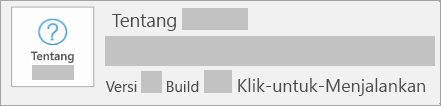
Penginstalan Klik-untuk-Menjalankan memiliki nomor Build dan Versi, serta menyertakan frasa Klik-untuk-Menjalankan.
Ikuti langkah-langkah Klik-untuk-Menjalankan atau MSI di bawah ini.
MSI
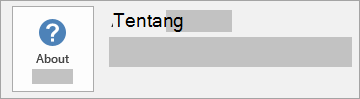
Penginstalan MSI tidak memiliki nomor Build atau Versi.
Ikuti langkah-langkah Klik-untuk-Menjalankan atau MSI di bawah ini.
Microsoft Store
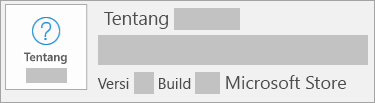
Penginstalan Microsoft Store memiliki nomor Build dan Versi, dan menyertakan frasa Microsoft Store.
Jika memiliki tipe penginstalan ini, pilih tab Microsoft Store.
Versi Office yang lebih baru
-
Buka aplikasi Office apa pun, seperti Word, dan buat dokumen baru.
-
Masuk ke Akun > File (atau Akun Office jika Anda membuka Outlook).
-
Dalam Informasi Produk, pilih Opsi Pembaruan > Perbarui Sekarang.
Catatan: Anda mungkin perlu mengklik Aktifkan Pembaruan terlebih dahulu jika tidak melihat opsi Perbarui Sekarang secara langsung.
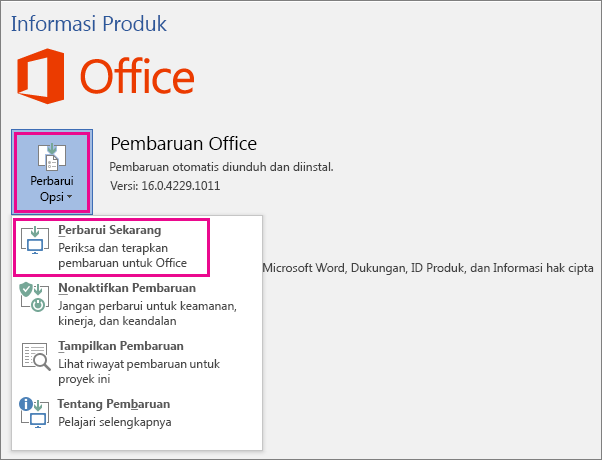
-
Tutup jendela "Anda sudah diperbarui!" setelah Office selesai memeriksa dan menginstal pembaruan.
Anda juga dapat menggunakan tombol Opsi Pembaruan untuk Menonaktifkan Pembaruan atau Menampilkan Pembaruan yang telah diinstal.
Office di Microsoft Store
Jika membeli Office dari aplikasi Microsoft Store di perangkat Windows, Anda dapat memperbarui Office dari tempat yang sama!
-
Tutup semua aplikasi Office.
-
Buka aplikasi Microsoft Store dengan mengetikkan "Microsoft Store" di taskbar pencarian, lalu tekan Enter.
-
Klik ikon

-
Klik ikon

-
Klik Dapatkan Pembaruan.
Catatan: Jika mendapatkan pesan "Anda sudah siap" setelah mengklik Dapatkan Pembaruan, Anda tidak memiliki pembaruan baru untuk diinstal. 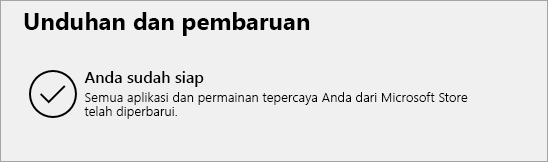
Tidak berfungsi? Coba hal ini:
-
Pastikan PC Anda tersambung ke internet.
-
Jika Opsi Pembaruan tidak ada dan hanya ada tombol Tentang, Anda mungkin memiliki instalan lisensi volume atau perusahaan Anda menggunakan Kebijakan Grup untuk mengelola pembaruan Office. Cobalah Microsoft Update atau hubungi staf bantuan perusahaan.
-
Untuk mengunduh pembaruan secara manual, lihat Office Updates.
-
Jika ingin memperbarui Office namun tidak dapat membuka aplikasi Office apa pun, cobalah memperbaiki rangkaian Office Anda:
-
Masuk ke Panel Kontrol > Program > Hapus instalan program.
-
Cari dan pilih versi Microsoft Office Anda di komputer. Di bilah bagian atas, klik Ubah.
-
Pilih Perbaikan Cepat > Perbaiki. Jika cara ini tidak berhasil, ulangi langkah-langkahnya, namun pilih Perbaikan Online. Jika masih tidak dapat membuka aplikasi apa pun, hapus instalan, lalu instal ulang Office.
-











